教你如何配置工业级4G路由器PC端网络IP地址
USR-G806 4G工业无线路由器说明书

4G工业无线路由器说明书USR-G806目录1.快速入门 (4)1.1.硬件环境 (4)1.2.网络连接 (5)2.产品简介 (7)2.1.产品特点 (7)2.2.技术参数 (8)2.3.接口说明 (10)2.4.状态指示灯 (11)2.5.安装尺寸 (12)3.系统基本功能 (13)3.1.Web页面设置 (13)3.2.主机名与时区 (15)3.3.NTP设置 (16)3.4.用户密码设置 (17)3.5.参数备份与上传 (17)3.6.恢复出厂设置 (18)3.7.固件升级 (19)3.8.设备重启 (20)3.9.定时重启 (20)3.10.Log (21)4.网络接口功能 (22)4.1.4G接口 (22)4.2.APN设置 (23)N接口 (26)4.4.WAN口 (29)4.5.WiFi无线接口 (29)4.6.网络切换 (33)4.7.网络诊断功能 (34)4.8.主机名功能 (34)4.9.静态路由 (35)5.VPN功能 (36)5.1.PPTP Client (37)5.2.L2TP Client (38)5.3.IPSec (40)5.4.OpenVPN (41)5.5.GRE (42)6.网口模式 (43)7.防火墙功能 (43)7.1.基本设置 (43)7.2.NAT功能 (45)7.3.通信规则 (51)7.4.访问限制 (60)7.5.网速控制 (61)8.有人云服务 (62)8.1.监测中心 (63)8.2.添加设备 (63)8.3.网络监测 (64)8.4.参数配置 (65)8.5.固件升级 (66)8.6.设备记录 (68)8.7.报警管理 (71)8.8.远程配置 (73)8.9.配置网页 (75)9.高级服务功能 (77)9.1.花生壳内网穿透 (77)9.2.动态域名解析(DDNS) (81)9.3.远程管理 (85)10.常见组网应用 (89)10.1.WAN+LAN+4G组网 (89)10.2.双LAN+4G组网 (89)10.3.WAN+VPN+LAN组网 (90)10.4.VPN+端口映射 (90)10.5.VPN+静态路由 (94)11.AT指令集 (96)11.1.AT指令表汇总 (97)12.联系方式 (108)13.免责声明 (109)14.更新历史 (110)1.快速入门4G路由器为用户设备提供一种无线远距离快速联网解决方案,通过内置网页进行参数设置,满足场景应用。
论如何设置路由器的IP地址和网关

论如何设置路由器的IP地址和网关路由器是连接网络设备和互联网的关键设备。
在设置路由器时,正确配置IP地址和网关是必不可少的步骤。
本文将详细介绍如何设置路由器的IP地址和网关,并提供一些建议以确保设置的准确性和安全性。
一、了解IP地址和网关的基本概念在开始设置路由器之前,我们需要了解IP地址和网关的基本概念。
1. IP地址:IP地址是一个由数字组成的标识符,用于在计算机网络上唯一地标识设备。
IP地址分为IPv4和IPv6两种格式,其中IPv4地址由32位二进制数组成,以点分十进制表示;IPv6地址由128位二进制数组成,以冒号分隔的16进制表示。
2. 网关:网关是连接两个或多个网络的设备,它充当了数据在不同网络之间传输的中转站。
在本文中,我们将重点关注默认网关,即路由器的IP地址,它充当了本地网络和互联网之间的桥梁。
二、连接路由器并登录管理界面在开始设置路由器的IP地址和网关之前,我们需要先连接路由器并登录其管理界面。
一般来说,连接路由器只需要将其与电脑通过网线相连即可。
1. 打开浏览器,并输入路由器的默认管理地址。
常见的默认管理地址为192.168.1.1或192.168.0.1,具体地址可参考路由器的用户手册或官方网站。
2. 输入默认的用户名和密码以登录路由器管理界面。
默认的用户名和密码也可在路由器的用户手册或官方网站中找到。
请注意,在设置路由器之前,应及时修改默认的用户名和密码,以加强设备的安全性。
三、设置路由器的IP地址在登录路由器管理界面后,我们可以开始设置路由器的IP地址了。
1. 寻找并点击管理界面中的“网络设置”或类似的选项。
2. 在网络设置页面中,找到“LAN设置”或类似的选项。
3. 在LAN设置中,您将看到“IP地址”或“本地IP地址”选项。
点击该选项,可以编辑路由器的IP地址。
4. 输入您想设置的新IP地址,并确保它与当前网络中的其他设备不重复。
通常,建议使用私有IP地址范围,如192.168.0.1或192.168.1.1。
路由器设置方法
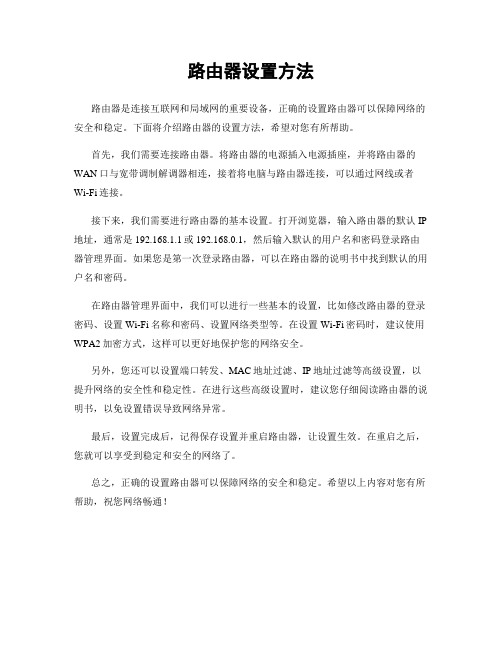
路由器设置方法
路由器是连接互联网和局域网的重要设备,正确的设置路由器可以保障网络的安全和稳定。
下面将介绍路由器的设置方法,希望对您有所帮助。
首先,我们需要连接路由器。
将路由器的电源插入电源插座,并将路由器的WAN口与宽带调制解调器相连,接着将电脑与路由器连接,可以通过网线或者Wi-Fi连接。
接下来,我们需要进行路由器的基本设置。
打开浏览器,输入路由器的默认IP 地址,通常是192.168.1.1或192.168.0.1,然后输入默认的用户名和密码登录路由器管理界面。
如果您是第一次登录路由器,可以在路由器的说明书中找到默认的用户名和密码。
在路由器管理界面中,我们可以进行一些基本的设置,比如修改路由器的登录密码、设置Wi-Fi名称和密码、设置网络类型等。
在设置Wi-Fi密码时,建议使用WPA2加密方式,这样可以更好地保护您的网络安全。
另外,您还可以设置端口转发、MAC地址过滤、IP地址过滤等高级设置,以提升网络的安全性和稳定性。
在进行这些高级设置时,建议您仔细阅读路由器的说明书,以免设置错误导致网络异常。
最后,设置完成后,记得保存设置并重启路由器,让设置生效。
在重启之后,您就可以享受到稳定和安全的网络了。
总之,正确的设置路由器可以保障网络的安全和稳定。
希望以上内容对您有所帮助,祝您网络畅通!。
ip地址设置方法
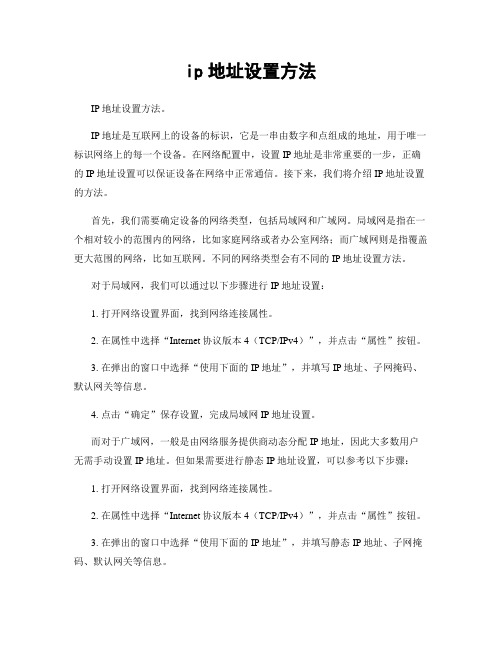
ip地址设置方法IP地址设置方法。
IP地址是互联网上的设备的标识,它是一串由数字和点组成的地址,用于唯一标识网络上的每一个设备。
在网络配置中,设置IP地址是非常重要的一步,正确的IP地址设置可以保证设备在网络中正常通信。
接下来,我们将介绍IP地址设置的方法。
首先,我们需要确定设备的网络类型,包括局域网和广域网。
局域网是指在一个相对较小的范围内的网络,比如家庭网络或者办公室网络;而广域网则是指覆盖更大范围的网络,比如互联网。
不同的网络类型会有不同的IP地址设置方法。
对于局域网,我们可以通过以下步骤进行IP地址设置:1. 打开网络设置界面,找到网络连接属性。
2. 在属性中选择“Internet协议版本4(TCP/IPv4)”,并点击“属性”按钮。
3. 在弹出的窗口中选择“使用下面的IP地址”,并填写IP地址、子网掩码、默认网关等信息。
4. 点击“确定”保存设置,完成局域网IP地址设置。
而对于广域网,一般是由网络服务提供商动态分配IP地址,因此大多数用户无需手动设置IP地址。
但如果需要进行静态IP地址设置,可以参考以下步骤:1. 打开网络设置界面,找到网络连接属性。
2. 在属性中选择“Internet协议版本4(TCP/IPv4)”,并点击“属性”按钮。
3. 在弹出的窗口中选择“使用下面的IP地址”,并填写静态IP地址、子网掩码、默认网关等信息。
4. 点击“确定”保存设置,完成广域网IP地址设置。
在进行IP地址设置时,需要注意以下几点:1. IP地址的选择要避免与其他设备冲突,同一局域网内的设备IP地址不能重复。
2. 子网掩码用于划分网络中的主机和子网,一般情况下使用默认的子网掩码即可。
3. 默认网关是设备与外部网络通信的出口,需要根据网络环境设置正确的默认网关地址。
总的来说,IP地址的设置方法并不复杂,但需要根据具体的网络环境进行调整。
在进行IP地址设置时,需要了解网络类型、IP地址的作用以及相关的网络知识,这样才能更好地完成IP地址设置工作。
工业4G路由器该怎么配置

工业4G路由器该怎么配置4g工业级路由器的应用范围是很广,例如:自助终端行业、智能电网、工业自动化、智能建筑、消防、公共安全、环境保护、气象、数字化医疗、军事、空间探索、农业、水务、煤矿等领域都可能会用到4g工业级路由器。
那么你知道如何能快速配置4G路由器吗?
1、首先在浏览器窗口网址窗口输入路由器默认登录地址192.168.1.1(看上壳上的铭牌标示),然后按下回车键,这就就可以看到弹出路由器登录框。
2、成功后进入了路由器管理界面了,然后在路由器管理界面的左边的菜单中,找到“系统工具”里找到“修改登录口令”这项。
3、然后点击修改口令,右侧会弹出修改口令对话框,然后在上边输入默认用户名及密码,下边填写上新的用户名及密码。
4、完成之后,点击下边的完成就成功修改掉路由器登录密码了,下次若再登录路由器,就要使用新的账号和密码来登录了。
如何设置路由器IP地址

如何设置路由器IP地质概要:本文档提供了关于如何设置路由器IP地质的详细步骤指南。
以下章节将引导您完成从开始到完成设置路由器IP地质的过程。
1、准备工作在开始设置路由器IP地质之前,请确保已经完成以下准备工作:1、确保您有正确的管理员凭据,以便访问路由器设置界面。
2、确认您的电脑与路由器连接稳定。
2、登录路由器设置界面按照以下步骤登录到路由器的设置界面:1、打开您的互联网浏览器,并在地质栏中输入默认的路由器IP地质。
2、输入管理员用户名和密码进行登录。
3、定位网络设置选项在路由器设置界面中,找到并选择“网络设置”或类似的选项。
4、更改路由器IP地质在网络设置选项中,按照以下步骤更改路由器的IP地质:1、找到“IP地质”或类似选项,并进入。
2、输入您想要设置的新IP地质。
3、确定新的IP地质后,单击“保存”或“应用”按钮。
5、重新启动路由器完成IP地质更改后,需要重新启动路由器以使设置生效。
按照以下步骤重新启动路由器:1、在路由器设置界面中找到“重启”或类似选项。
2、“重新启动”按钮,等待路由器重新启动。
6、验证设置完成路由器IP地质更改和重新启动后,进行以下验证步骤:1、打开命令提示符或终端窗口。
2、输入“ipconfig”(对于Windows用户)或“ifconfig”(对于Mac或Linux用户),然后按下回车键。
3、在输出结果中查找新的路由器IP地质,确保它与您刚刚设置的相匹配。
7、结束设置恭喜!您已成功设置路由器的IP地质。
确保保存您的设置,以便将来参考和备份。
附件:本文档不涉及任何附件。
法律名词及注释:本文档没有涉及任何法律名词及注释。
如何在路由器上设置IPv地址

如何在路由器上设置IPv地址IPv地址(Internet Protocol Address)是指为了互联网通信而分配给设备的唯一标识符。
在路由器上设置IPv地址是配置网络连接的重要步骤,以下将介绍如何在路由器上进行IPv地址的设置。
1. 确认路由器型号和登录凭据在开始配置之前,首先需要确定使用的路由器型号,并准备好登录所需的凭据,包括路由器的IP地址、用户名和密码。
2. 登录路由器管理界面打开浏览器,输入路由器的IP地址,并按下回车键。
此时会弹出一个登录界面,输入正确的用户名和密码,点击登录按钮进入路由器管理界面。
3. 导航到网络设置页面在路由器管理界面中,寻找和选择与网络设置相关的选项。
具体位置会因路由器型号而有所差异,通常可以在首页或者高级设置选项中找到。
4. 进入IPv地址设置找到网络设置页面后,继续寻找与IPv地址设置相关的选项。
可能会显示为“IPv4设置”或者“网络设置”等类似选项。
5. 设置IPv地址进入IPv地址设置页面后,可以看到当前的IPv地址配置情况。
根据需要进行以下操作:a. 自动获取IP地址:如果你的网络提供商支持动态分配IP地址,可以选择自动获取IP地址的选项。
选择此选项后,路由器会从提供商那里获取可用的IP地址。
b. 手动设置IP地址:如果你的网络提供商要求手动设置IP地址,选择手动设置IP地址的选项。
接下来需要填写IP地址、子网掩码、默认网关和DNS服务器等信息。
6. 保存设置并重启路由器完成IPv地址的设置后,不要忘记点击保存或应用按钮来保存更改。
过程可能需要一段时间,待保存完成后,建议重启路由器以使设置生效。
7. 检查和确认连接重新启动路由器后,确保所有设备都能够正常连接到网络。
可以尝试打开一个网页或者进行其他网络活动,以确保IPv地址设置成功,并且设备能够正常访问互联网。
总结:在路由器上设置IPv地址是配置网络连接的关键步骤之一。
通过登录路由器管理界面,找到网络设置选项,然后进行IPv地址的手动设置或自动获取,最后保存设置并重启路由器。
如何设置路由器IP地址
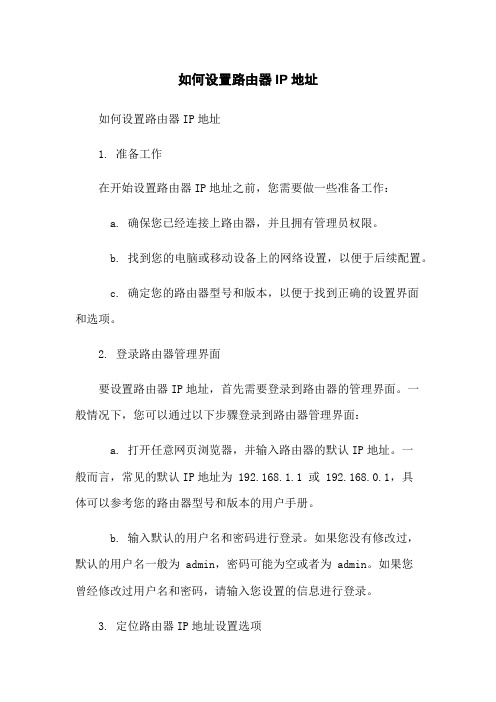
如何设置路由器IP地址如何设置路由器IP地址1. 准备工作在开始设置路由器IP地址之前,您需要做一些准备工作:a. 确保您已经连接上路由器,并且拥有管理员权限。
b. 找到您的电脑或移动设备上的网络设置,以便于后续配置。
c. 确定您的路由器型号和版本,以便于找到正确的设置界面和选项。
2. 登录路由器管理界面要设置路由器IP地址,首先需要登录到路由器的管理界面。
一般情况下,您可以通过以下步骤登录到路由器管理界面:a. 打开任意网页浏览器,并输入路由器的默认IP地址。
一般而言,常见的默认IP地址为 192.168.1.1 或 192.168.0.1,具体可以参考您的路由器型号和版本的用户手册。
b. 输入默认的用户名和密码进行登录。
如果您没有修改过,默认的用户名一般为 admin,密码可能为空或者为 admin。
如果您曾经修改过用户名和密码,请输入您设置的信息进行登录。
3. 定位路由器IP地址设置选项登录完成后,您需要找到路由器管理界面中的 IP 地址设置选项。
具体位置可能因不同的路由器而异。
以下是一般情况下的常见位置:a. 在“网络设置”或“基本设置”或“网络”标签下寻找 IP 地址设置选项。
b. 在 IP 地址设置选项中,您可能会看到两个选项: WAN 和 LAN。
我们需要找到 LAN 选项,因为我们要设置的是路由器的局域网 IP 地址。
c. 有些路由器允许设置静态 IP 地址,有些则只允许选择DHCP。
如果您希望手动设置路由器 IP 地址,选择手动配置或静态IP 地址。
如果您想使用动态 IP 地址分配,请选择 DHCP。
4. 设置路由器IP地址一旦您找到了路由器的 LAN IP 地址设置选项,您可以按照以下步骤进行设置:a. 确定您要设置的新 IP 地址。
请确保新 IP 地址与现有网络中的其他设备的 IP 地址不冲突,否则会导致网络中断。
b. 在 IP 地址栏中输入您希望设置的新 IP 地址。
通常格式为 192.168.X.X(X 为 0-255 的数字)。
